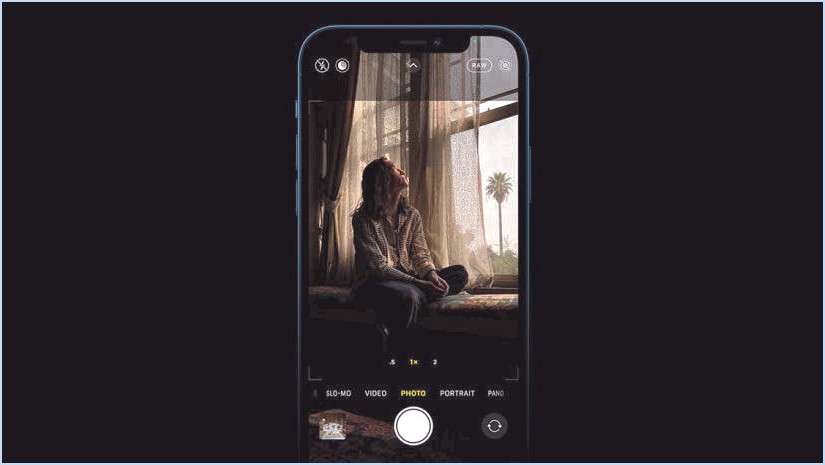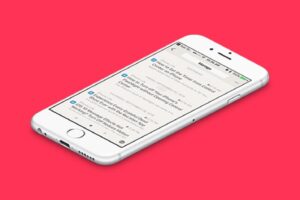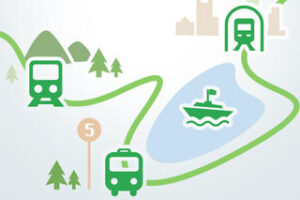Conseil du jour : Comment supprimer votre emplacement des photos de l'Instagram
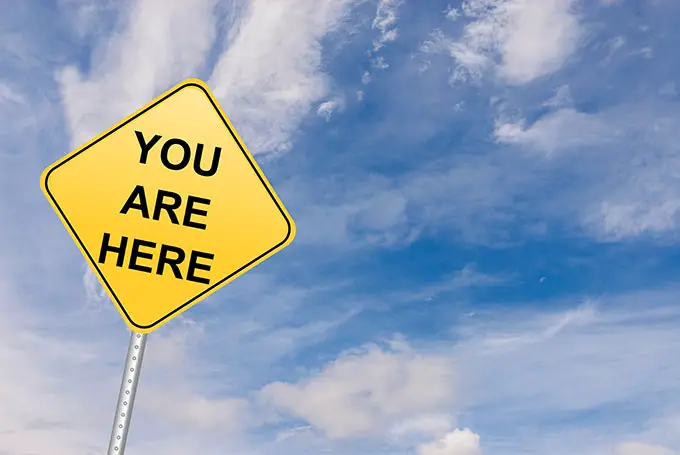
* Cet article fait partie du bulletin d'information iphonologie 'Tip of the Day'. Inscrivez-vous. *
J'aime Instagram parce que c'est un film visuel amusant. Je peux faire défiler les photos de mes amis, taper rapidement deux fois pour les aimer et même laisser un commentaire si je le souhaite. Ce que je n'aime pas dans Instagram, c'est la facilité avec laquelle on peut accidentellement ajouter des informations de localisation (longitude et latitude de l'appareil à partir duquel on publie) à ses photos, ce qui peut être dangereux, surtout pour les adolescents qui utilisent le réseau de médias sociaux. Voici comment supprimer votre position des photos Instagram.
Maîtrisez votre iPhone en une minute par jour :
Inscrivez-vous à la newsletter "Tip of the Day" de iphonologie et nous vous enverrons chaque jour un conseil pour gagner du temps et tirer le meilleur parti de votre iPhone ou iPad.
1. Accédez à votre profil Instagram en cliquant sur l'icône située tout à droite de la barre d'outils inférieure. Cliquez ensuite sur l'icône de la carte (entourée en rouge ci-dessous).
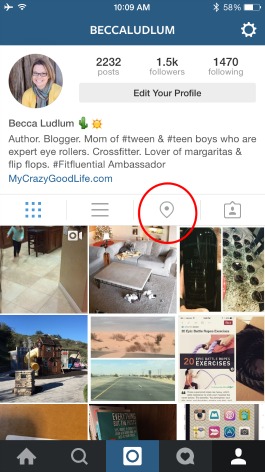
2. Vous verrez une carte avec des groupes de vos photos. Ici, vous pouvez voir les images que j'ai ajoutées à mon compte lorsque j'étais à Hawaii, en Arizona et à New York. En appuyant sur l'icône entourée en rouge (ci-dessous), vous pouvez rapidement sélectionner et supprimer ces groupes de photos de la vue du public.
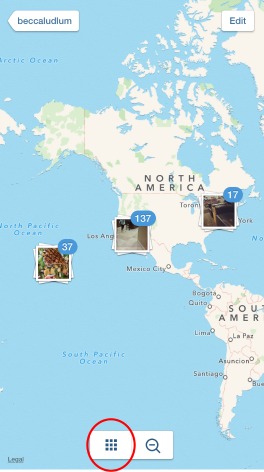
3. Une fois que les images sont affichées, vous devez appuyer sur "Désélectionner tout".
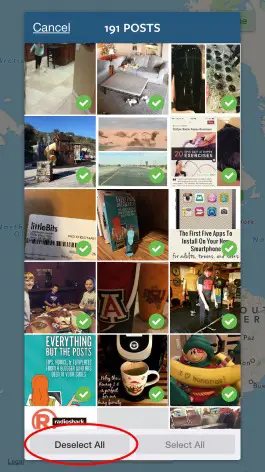
4. Confirmez ensuite que vous souhaitez supprimer les géomarques (lieux) de votre carte photo Instagram. Cela supprimera définitivement toutes les données de localisation de vos photos précédentes de votre compte Instagram. Cela ne supprimera pas les photos de votre compte, mais seulement les données de localisation.
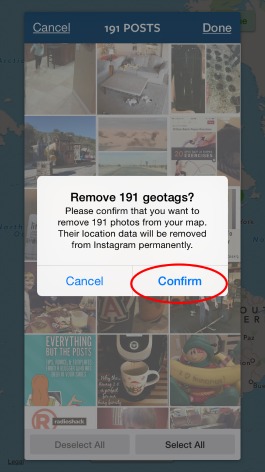
5. Instagram vous montre votre carte photo afin que vous puissiez confirmer le changement. Il ne doit pas y avoir de photos visibles.
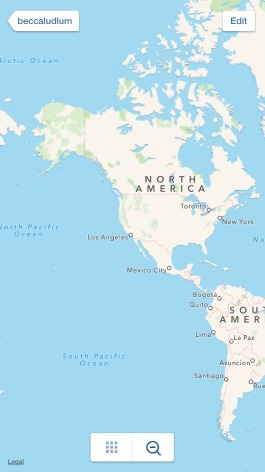
Comme je l'ai déjà mentionné, ce changement affectera toutes vos photos Instagram précédentes. Pour désactiver le partage de données de localisation pour les futures photos, trouvez l'option "Ajouter à la carte photo" (entourée en rouge ci-dessous) lors du téléchargement de votre prochaine photo Instagram et faites-la glisser pour la désactiver.
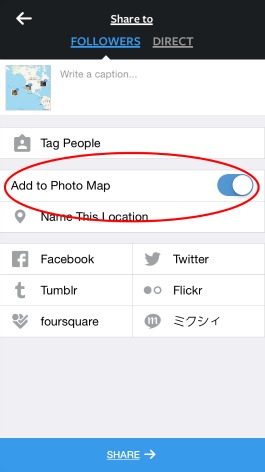
Note : Pour nommer le lieu où vous vous trouvez, vous devez laisser la fonction "Ajouter à la carte photo" activée.
Crédit image du haut : Kunal Mehta / Shutterstock.com